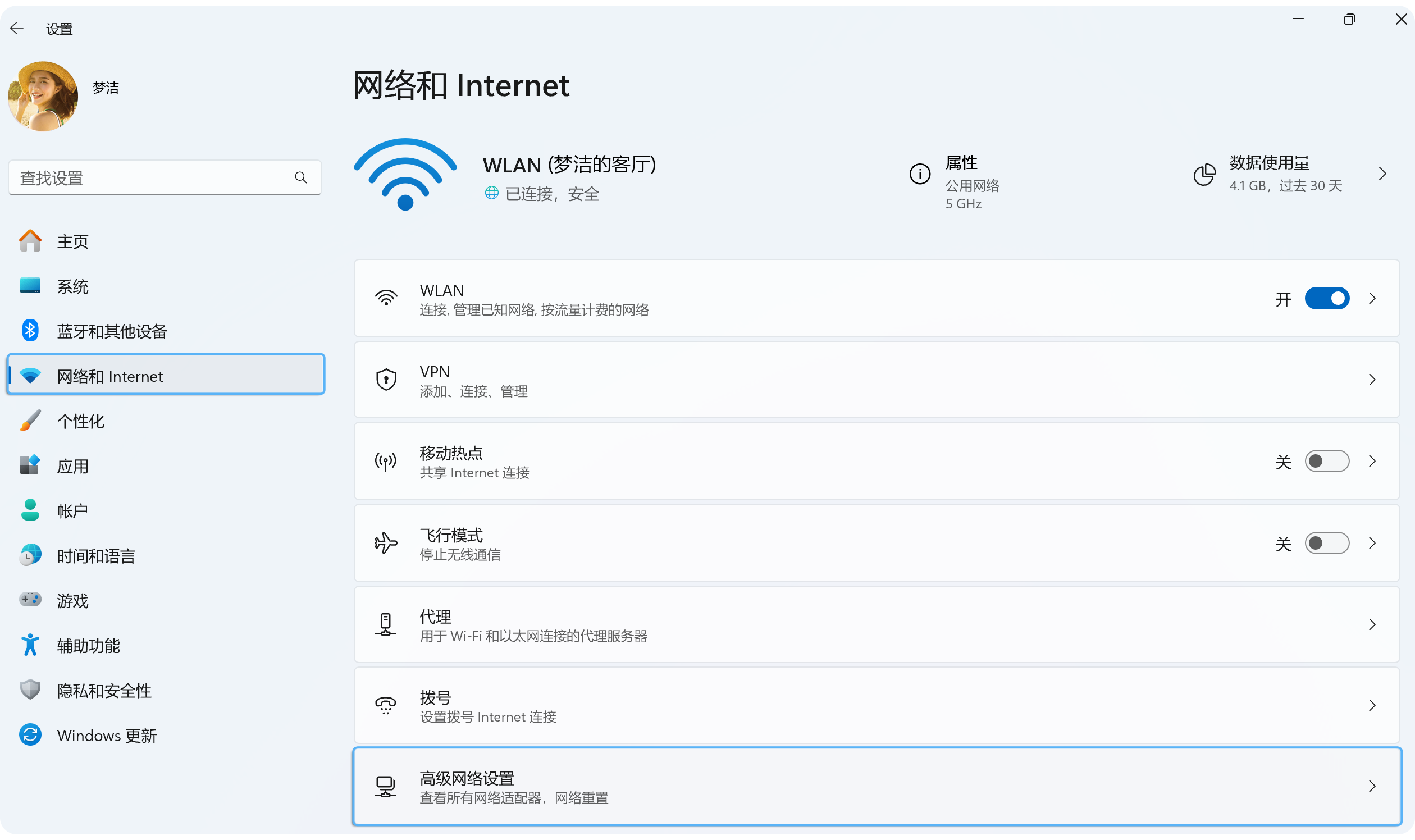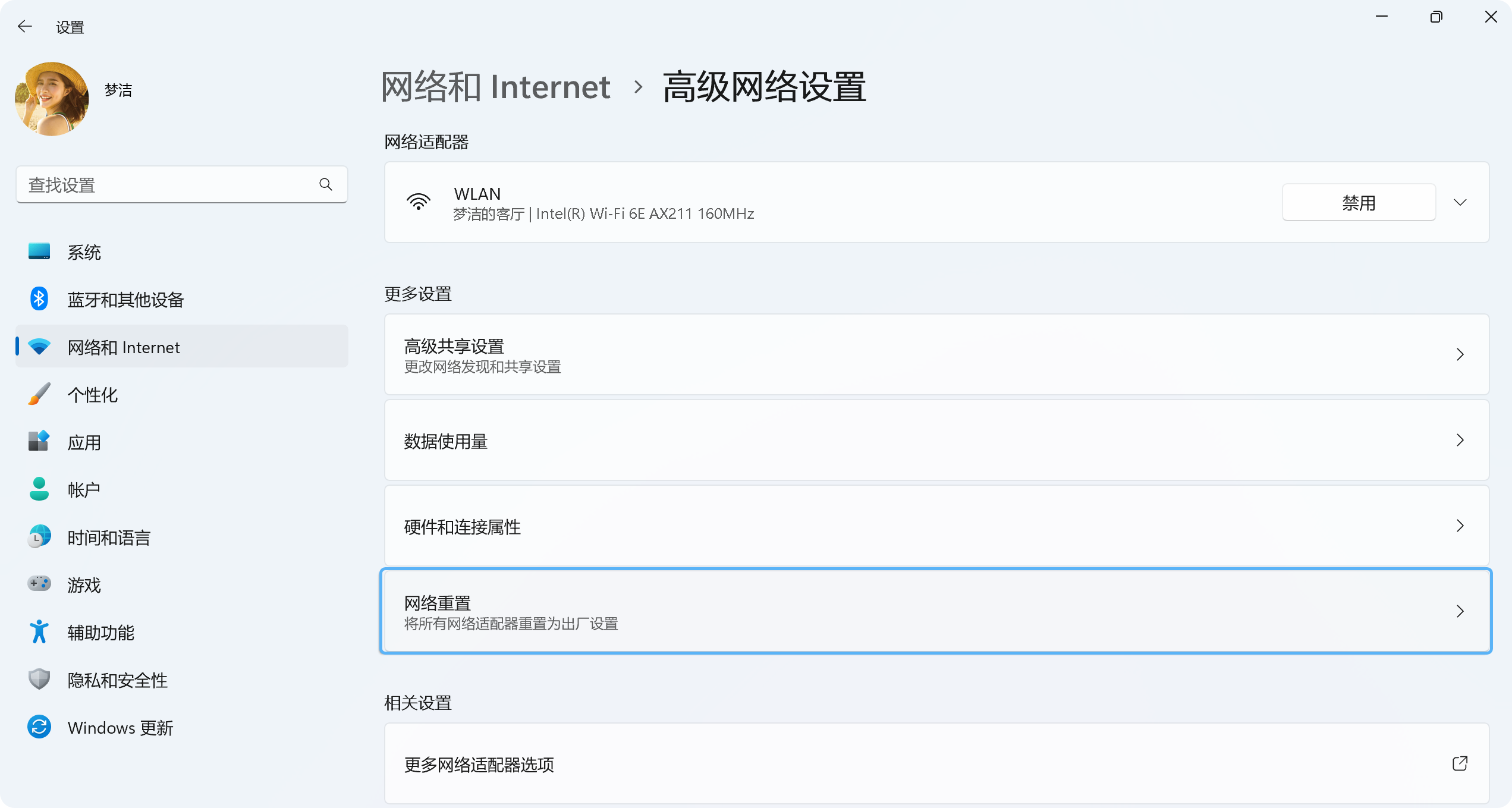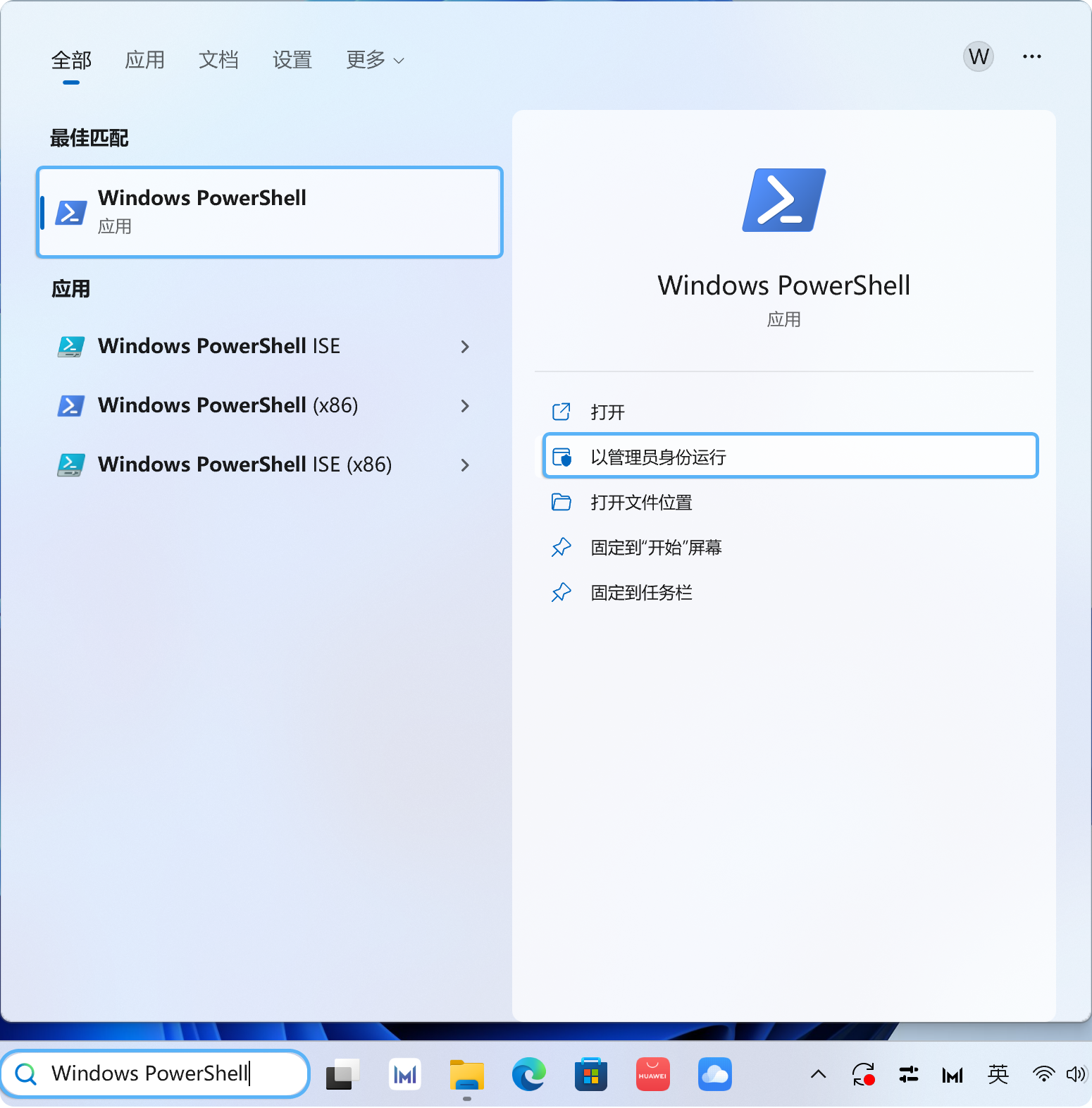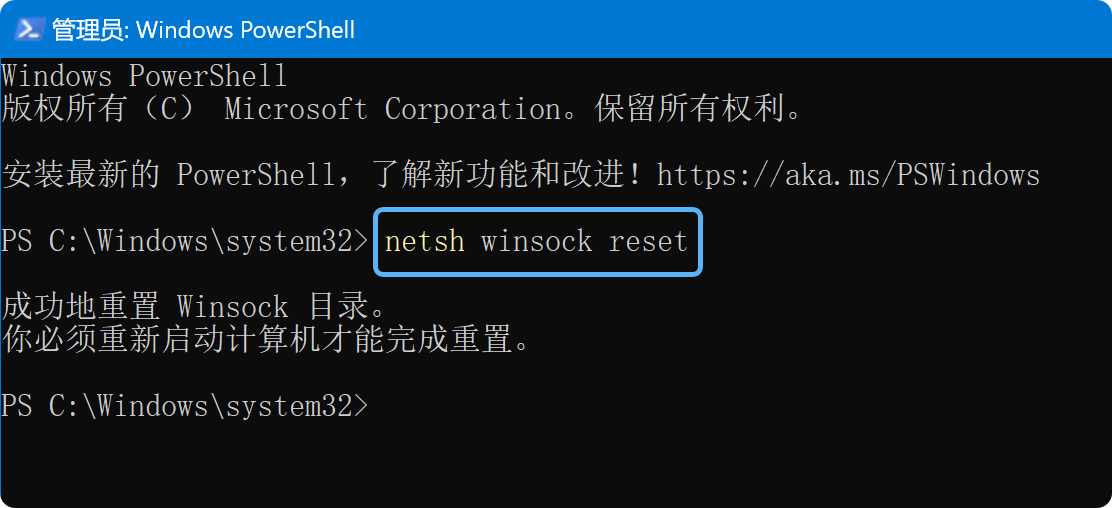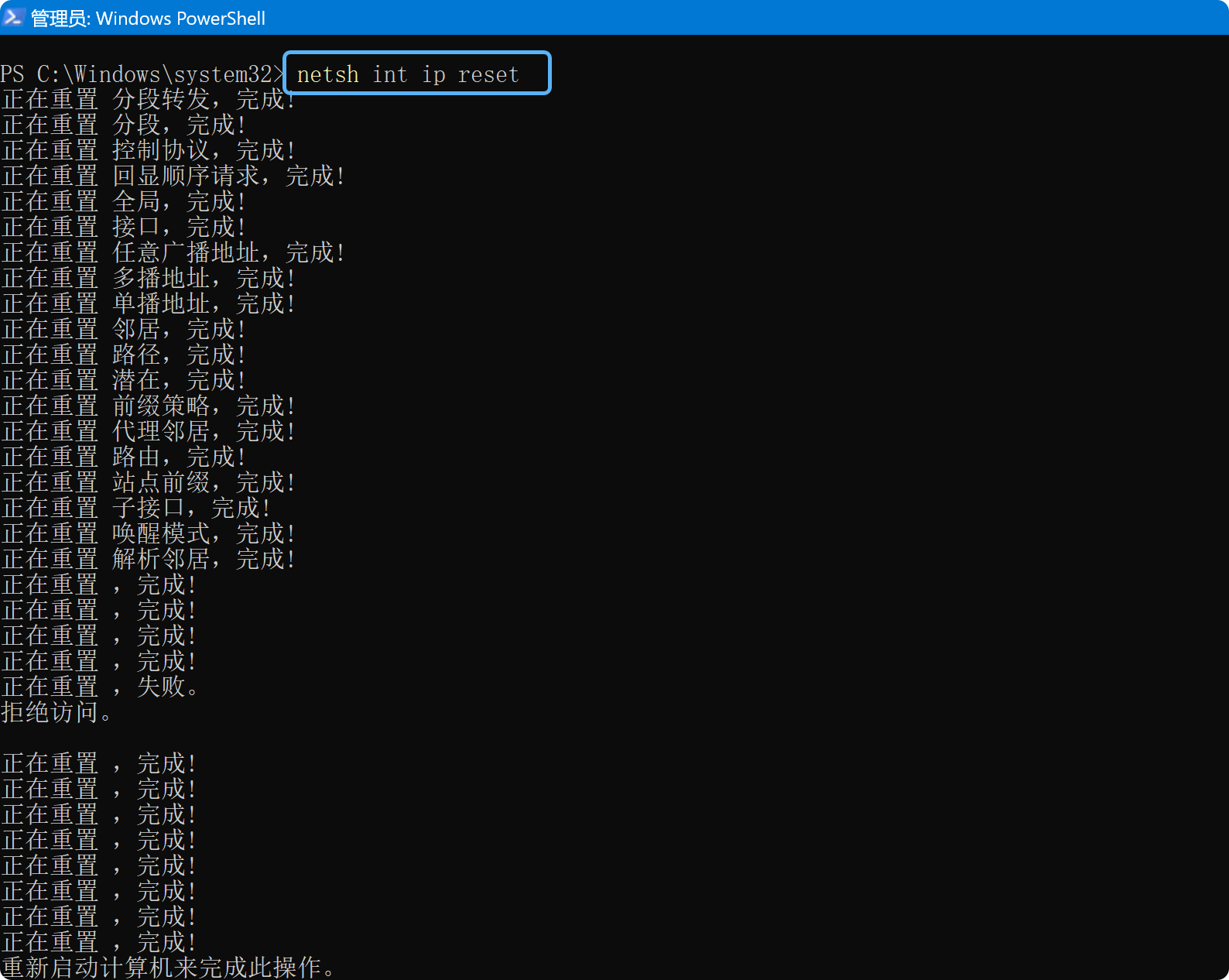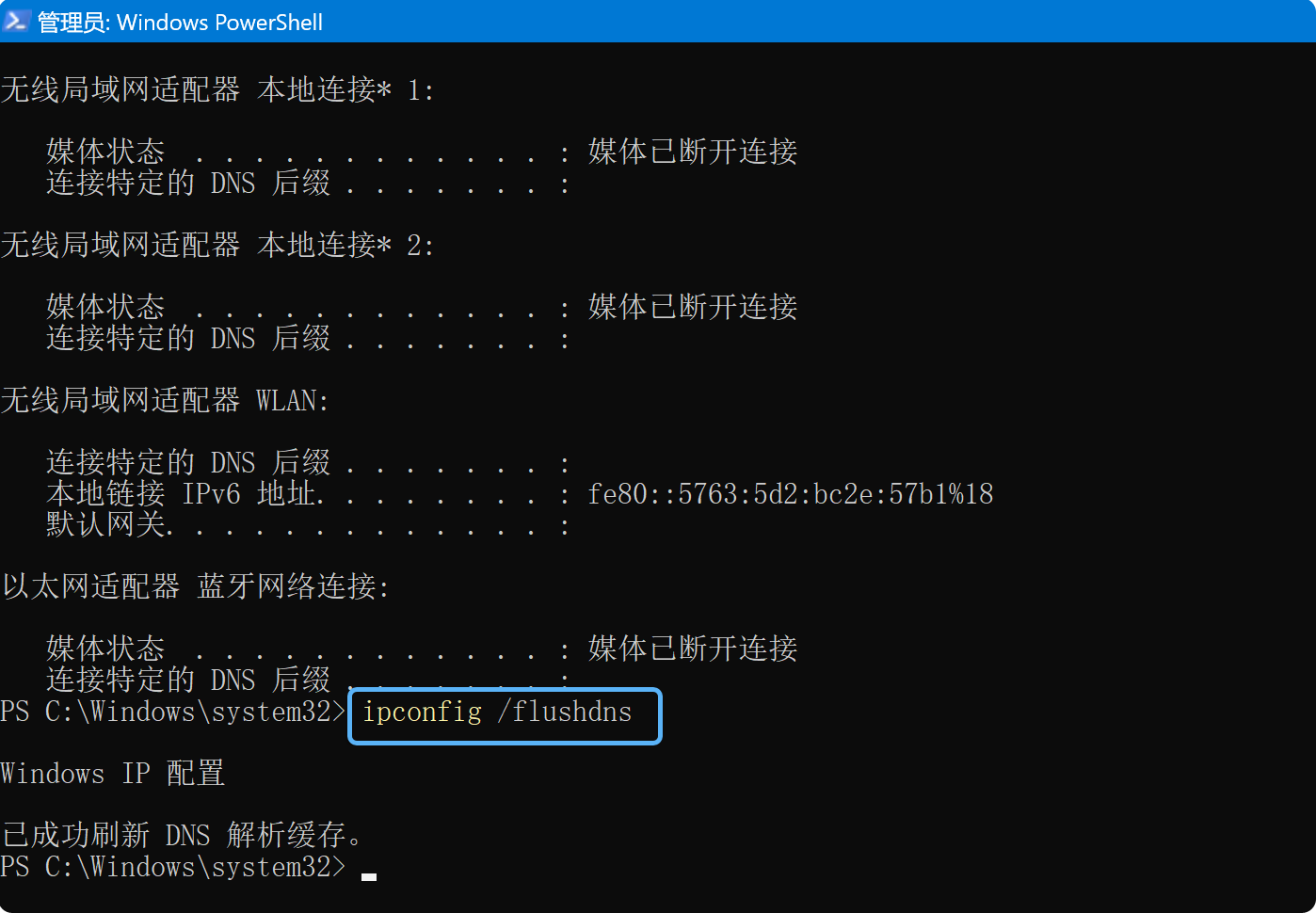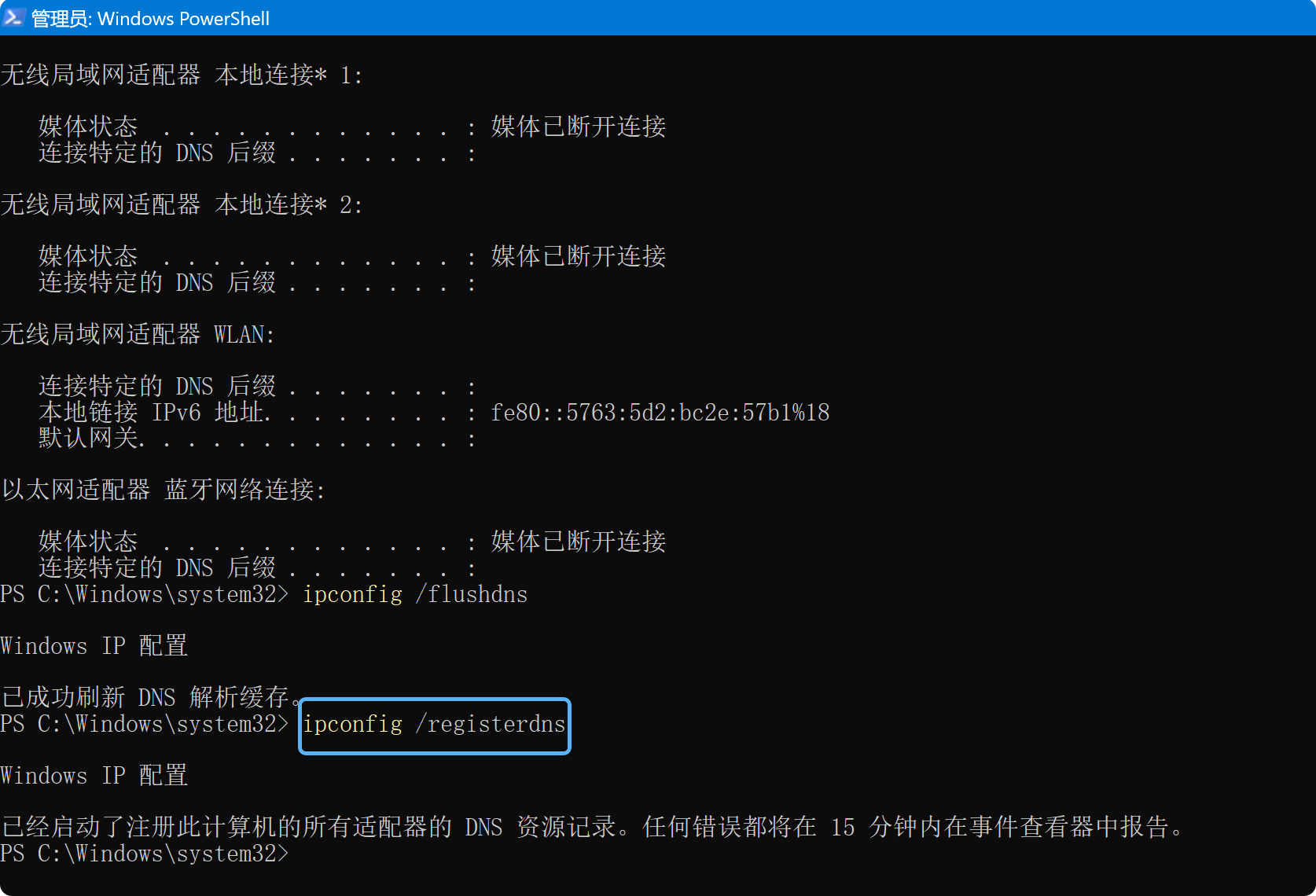|
在使用计算机上网的过程中,若遇到网络冲突导致无法上网,您可以通过重置网络来解决这个问题。

网络重置将会删除所有网络适配器然后重新安装,并将其他网络组件恢复为初始设置。重置后,您需要重新连接网络。
具体操作(点击以下链接可跳转至对应操作):
方法一:通过系统设置重置网络
方法二:通过命令行重置网络
方法一:通过系统设置重置网络
在底部任务栏,点击 ,选择 ,选择 设置 > 设置 >  网络和 Internet > 网络和 Internet >  高级网络设置(Windows 10:选择网络和 Internet)。 高级网络设置(Windows 10:选择网络和 Internet)。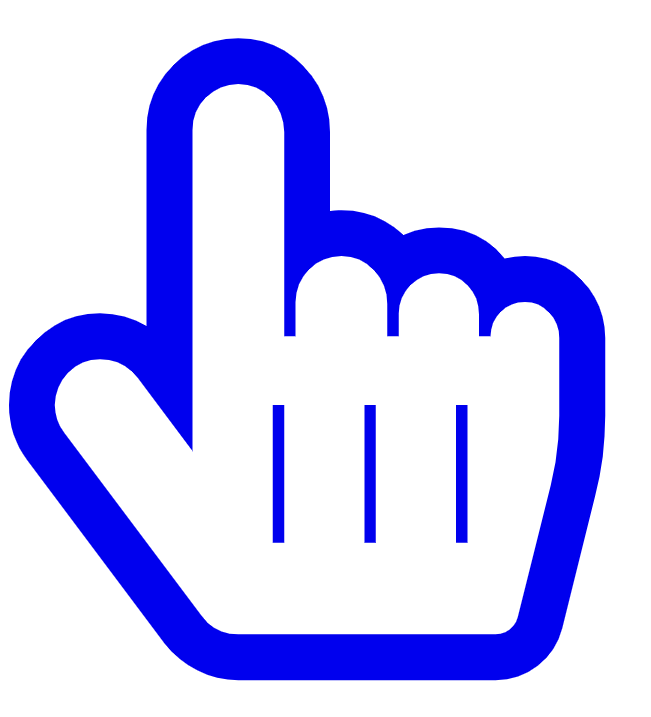 点击跳转网络和 Internet 点击跳转网络和 Internet
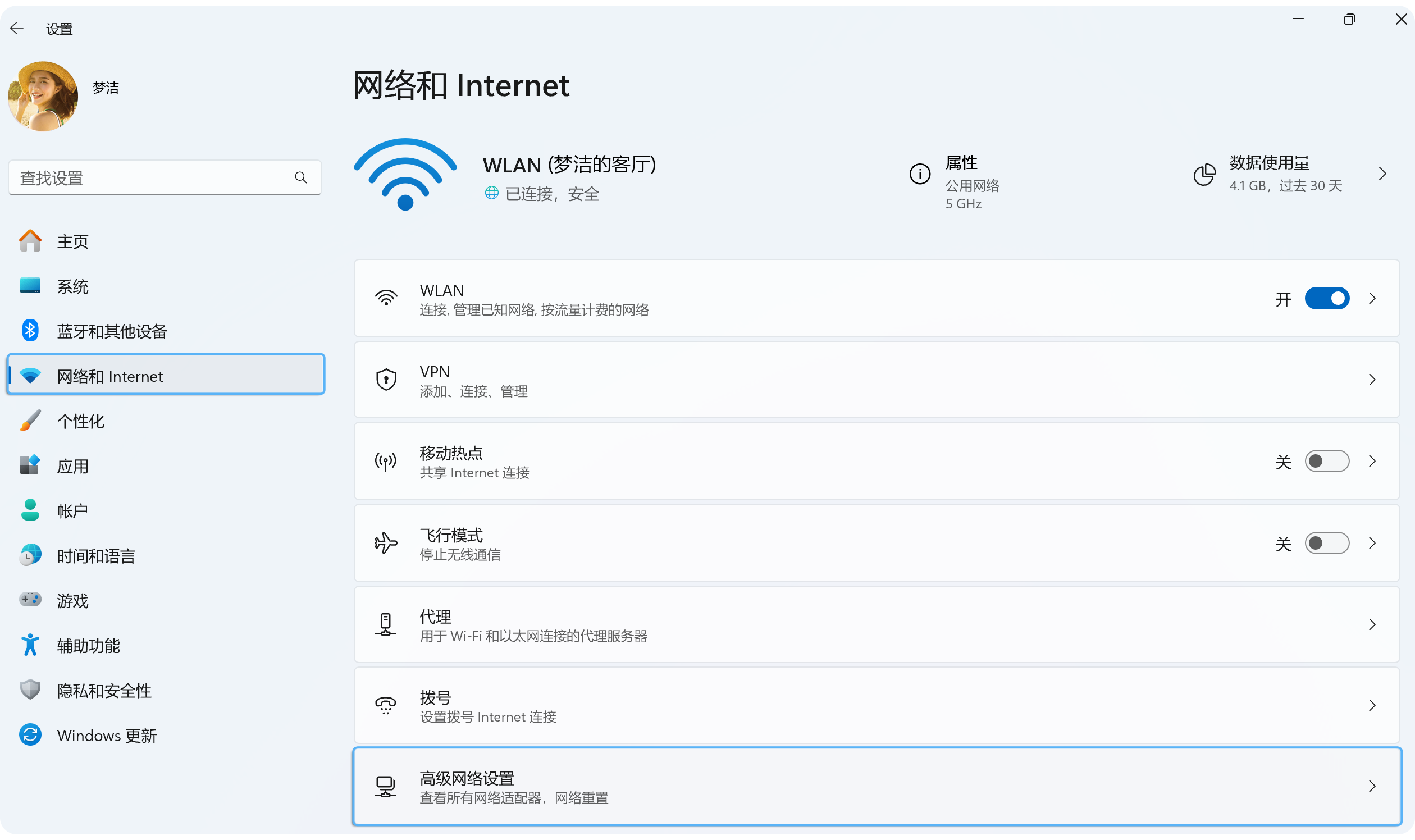
点击网络重置 > 立即重置,在网络重置窗口中选择是,等待计算机自动重启后,即可完成网络重置。

部分计算机系统会提示 Windows 将在 5 分钟后关闭,请您等待 5 分钟后计算机自动重启。
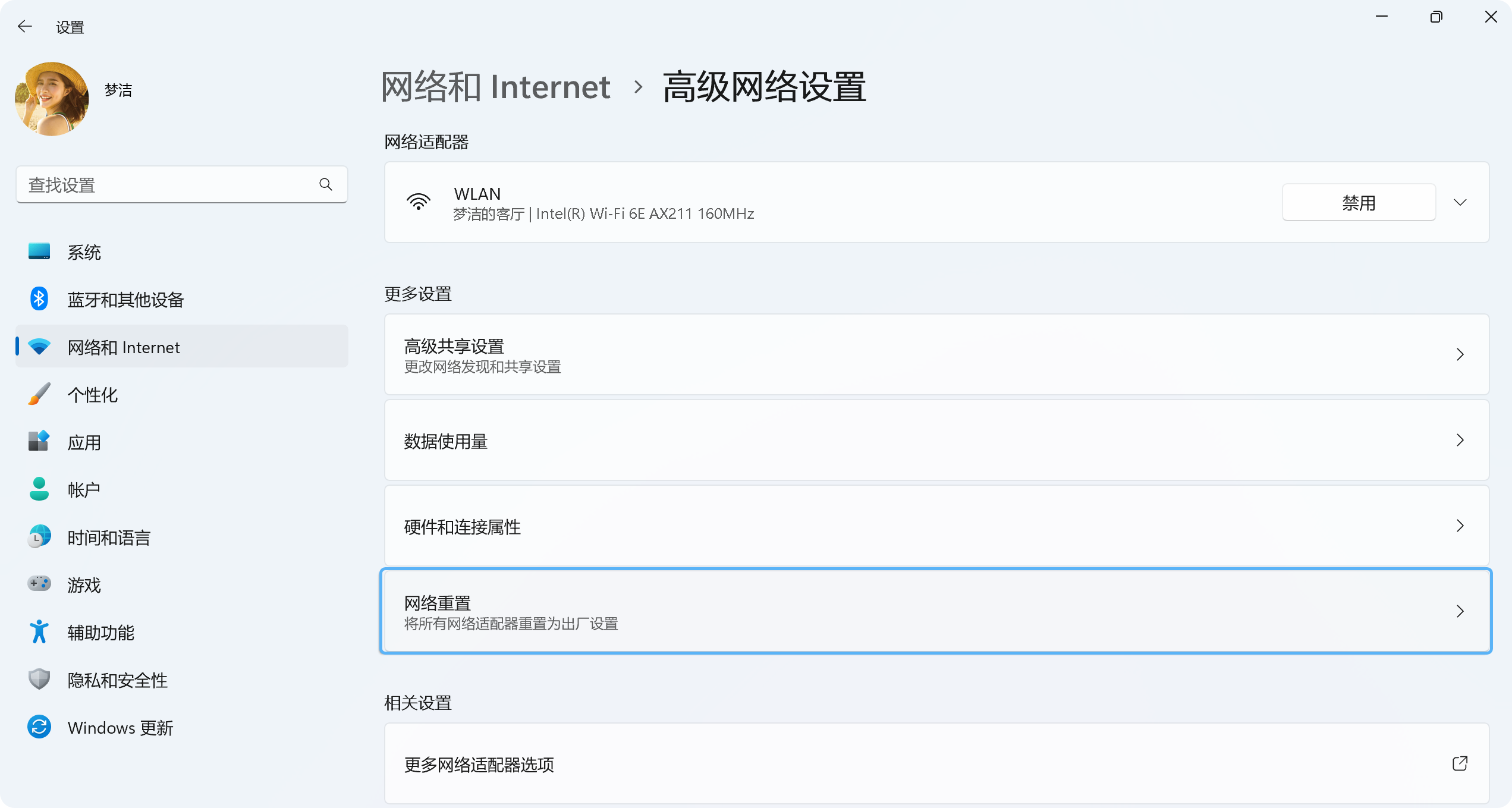

方法二:通过命令行重置网络
在底部任务栏搜索框中输入“Windows PowerShell”,选择以管理员身份运行。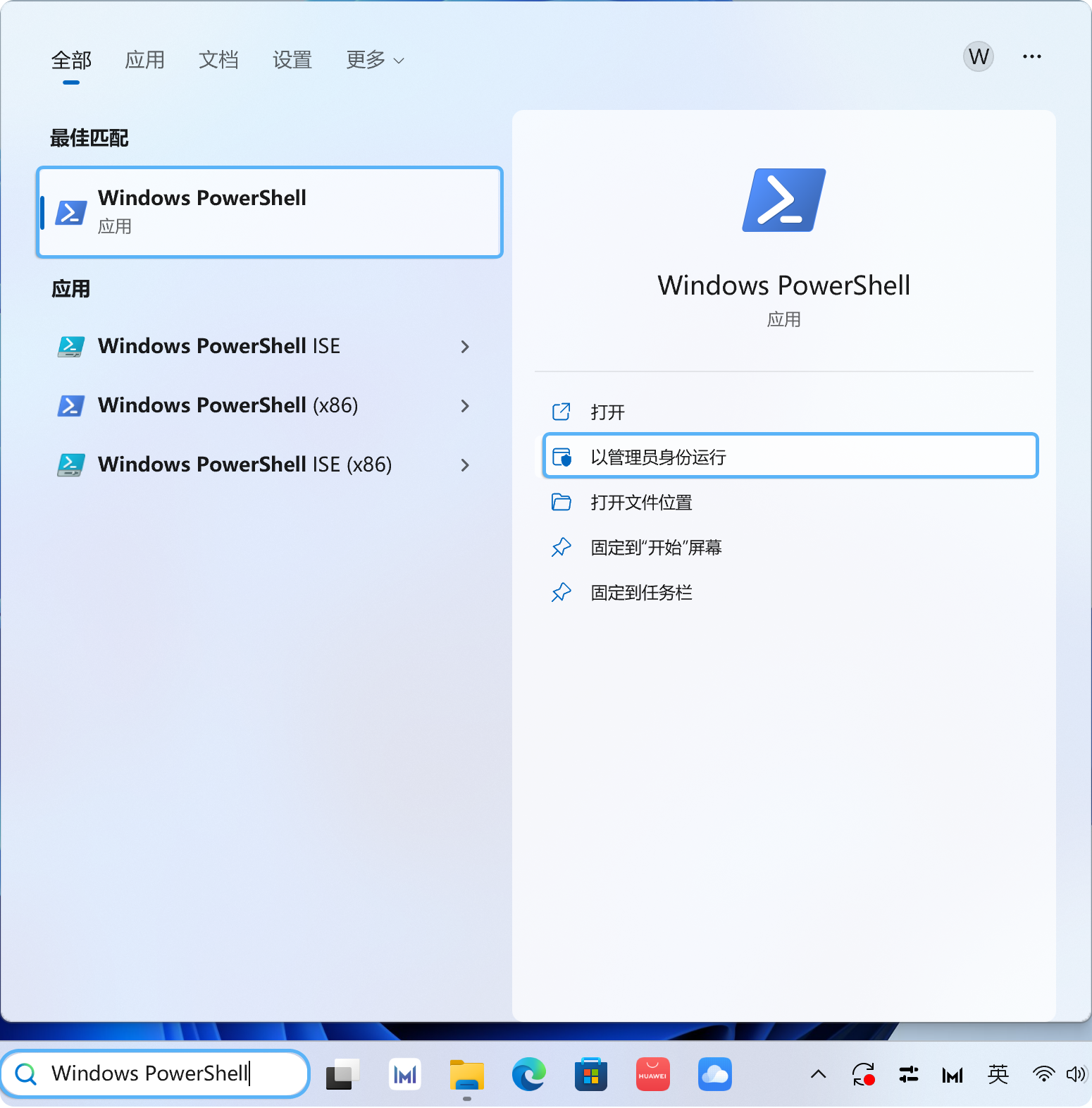
按顺序分别执行以下命令,执行完成后,请根据提示重启计算机即可重置网络。
输入 netsh winsock reset,按 Enter 键确认。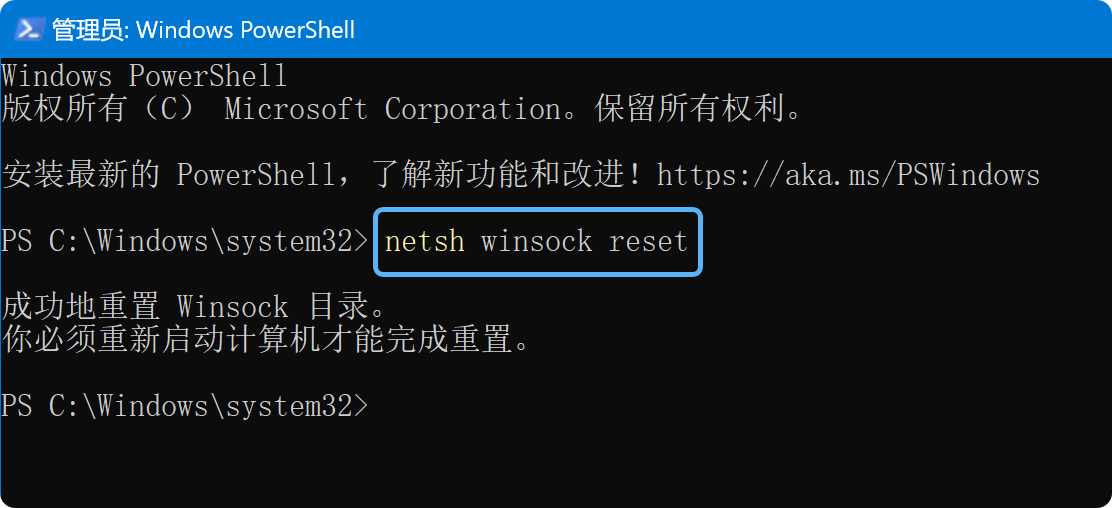
输入 netsh int ip reset,按 Enter 键确认。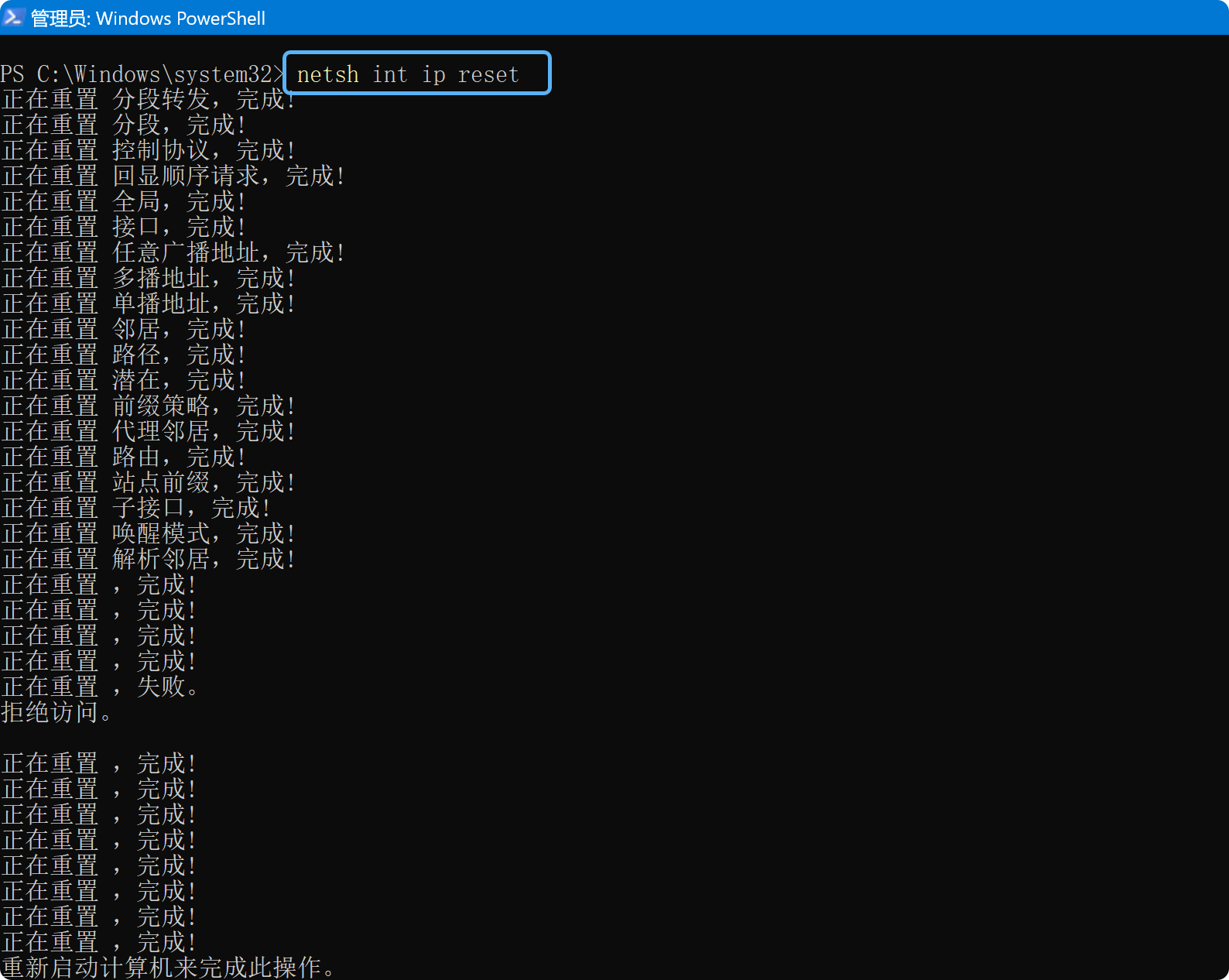
输入 ipconfig /release(ipconfig 和 / 之间有一个空格),按 Enter 键确认。
输入 ipconfig /renew(ipconfig 和 / 之间有一个空格),按 Enter 键确认。
输入 ipconfig /flushdns(ipconfig 和 / 之间有一个空格),按 Enter 键确认。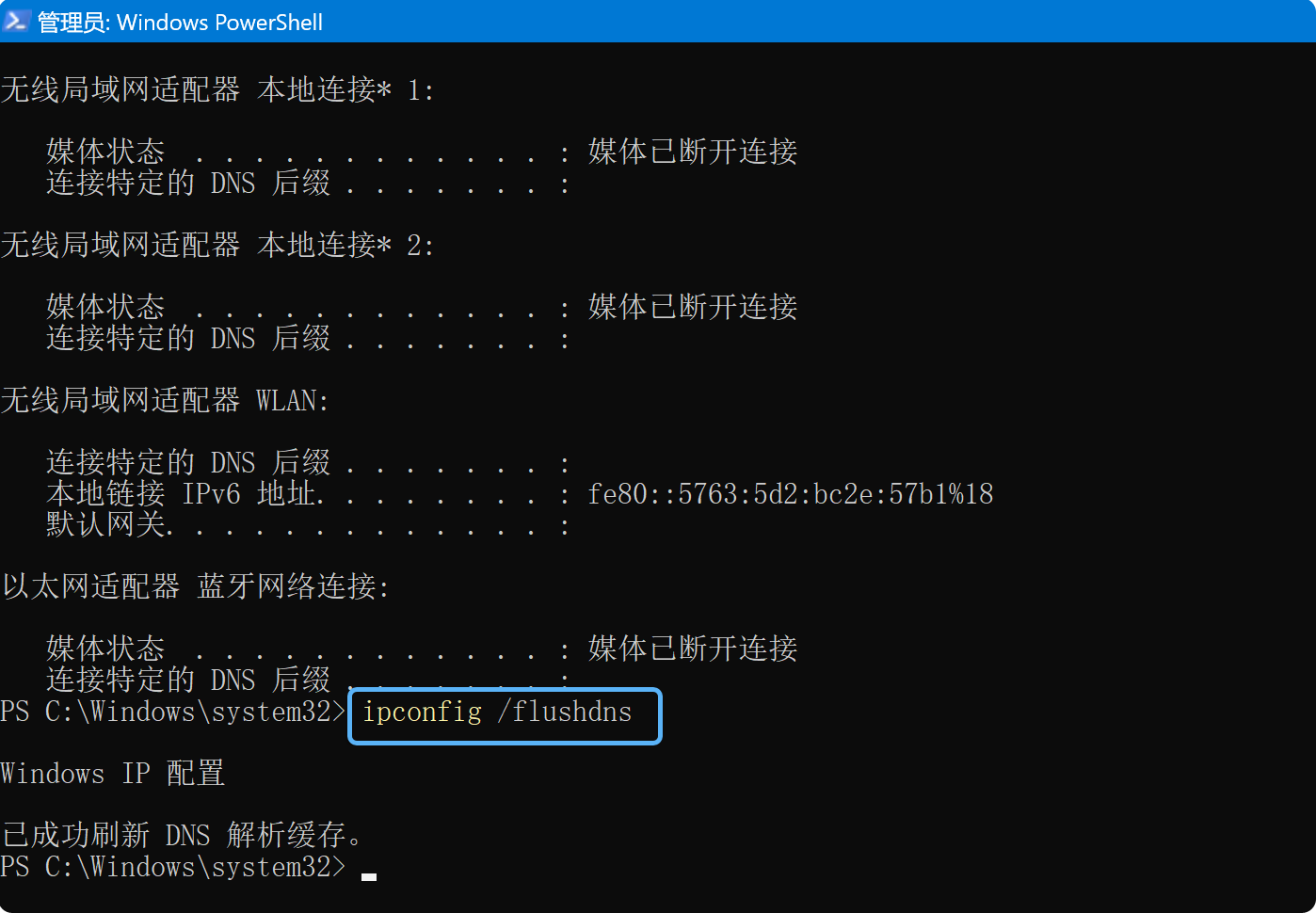
输入 ipconfig /registerdns(ipconfig 和 / 之间有一个空格),按 Enter 键确认。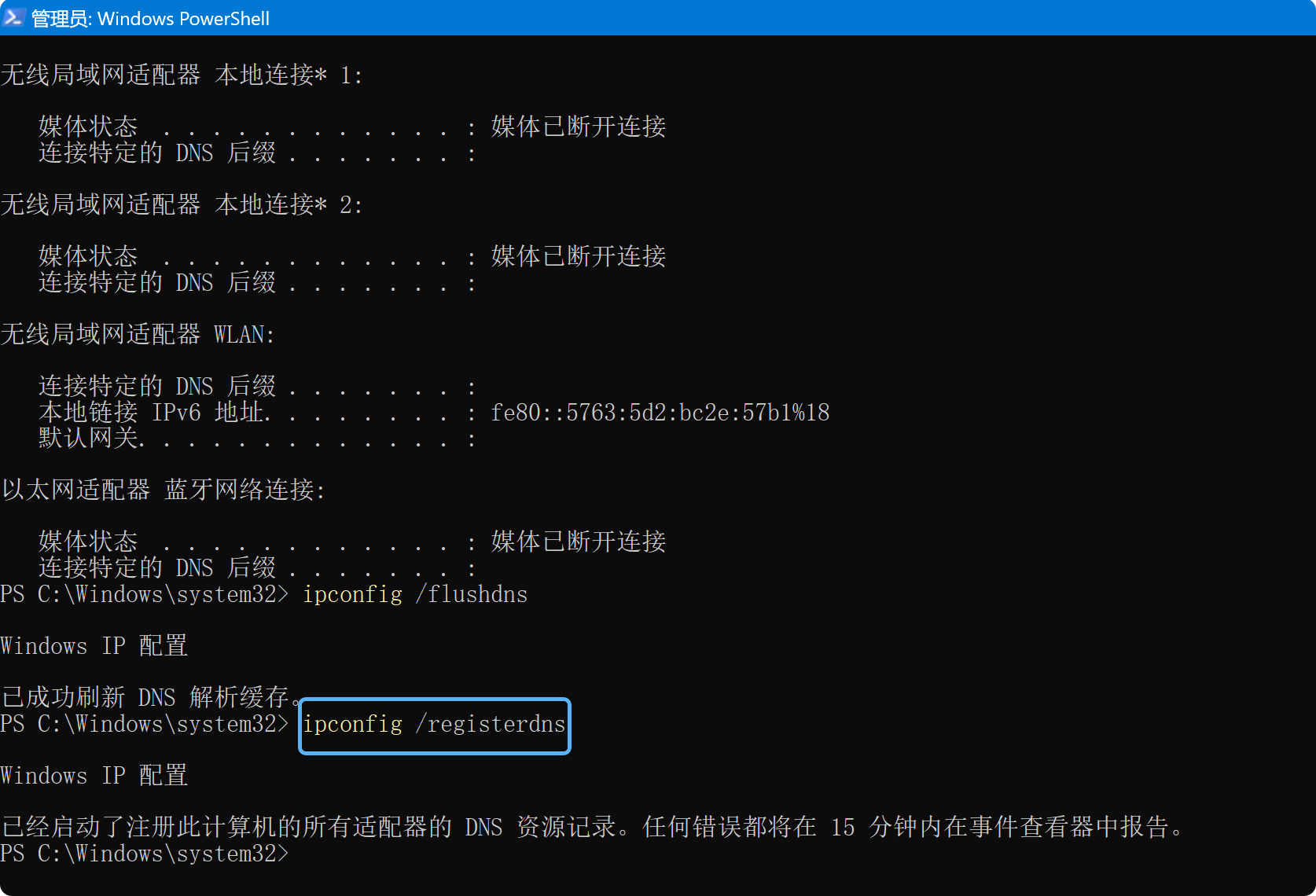
更多知识:
华为计算机连接 WLAN 网速慢
华为计算机无法连接 WLAN 无线网络
华为计算机搜索不到 WLAN 或连接 WLAN 后频繁断网
|